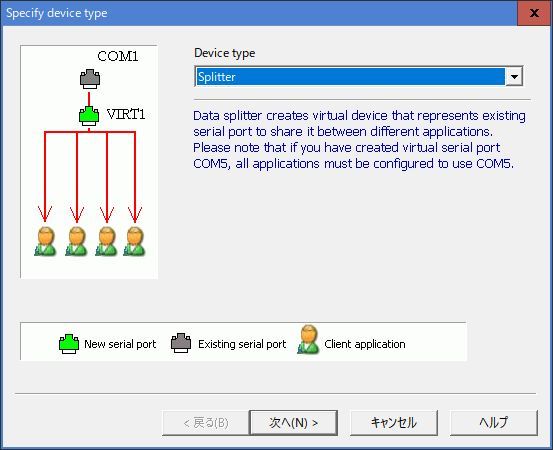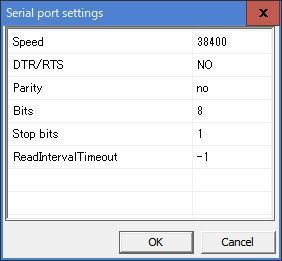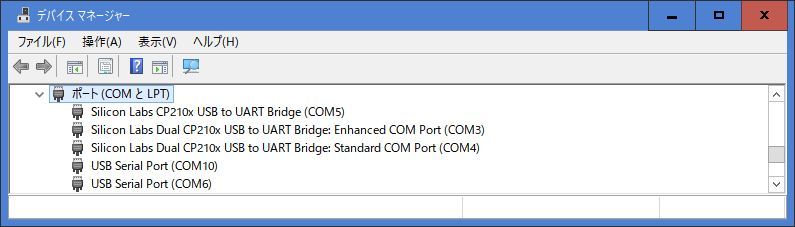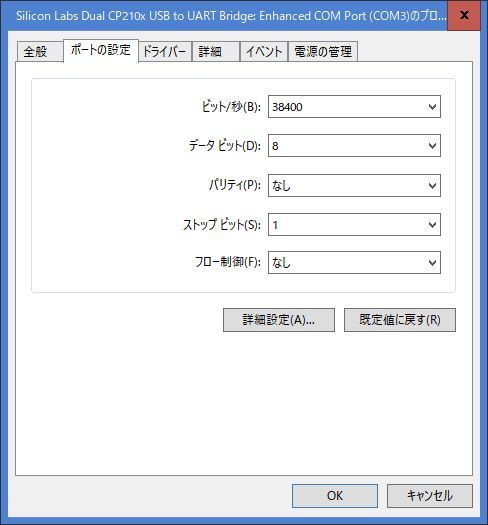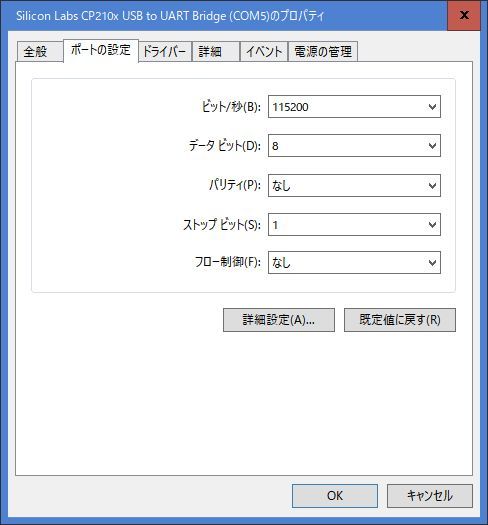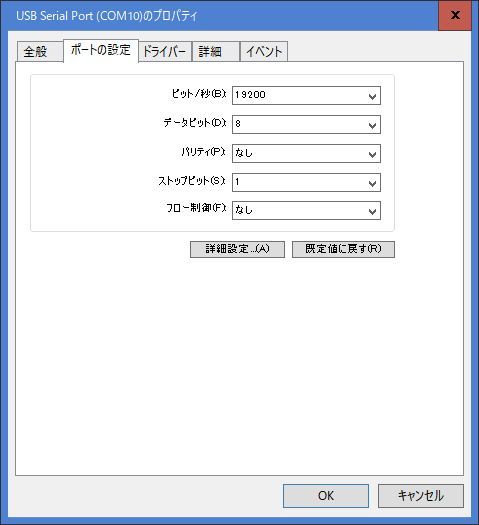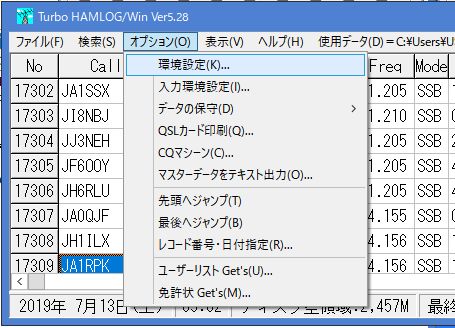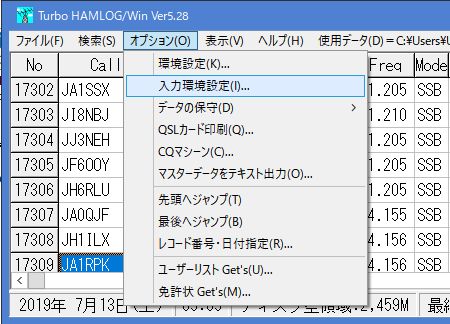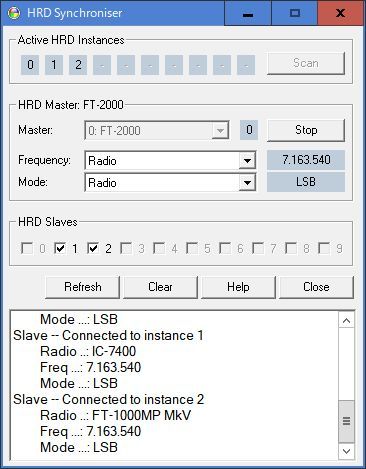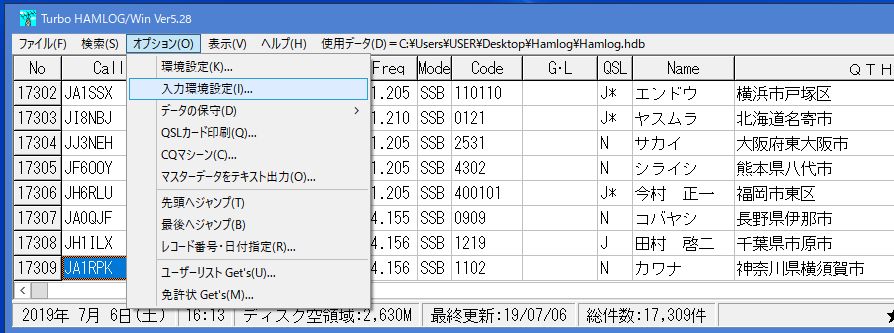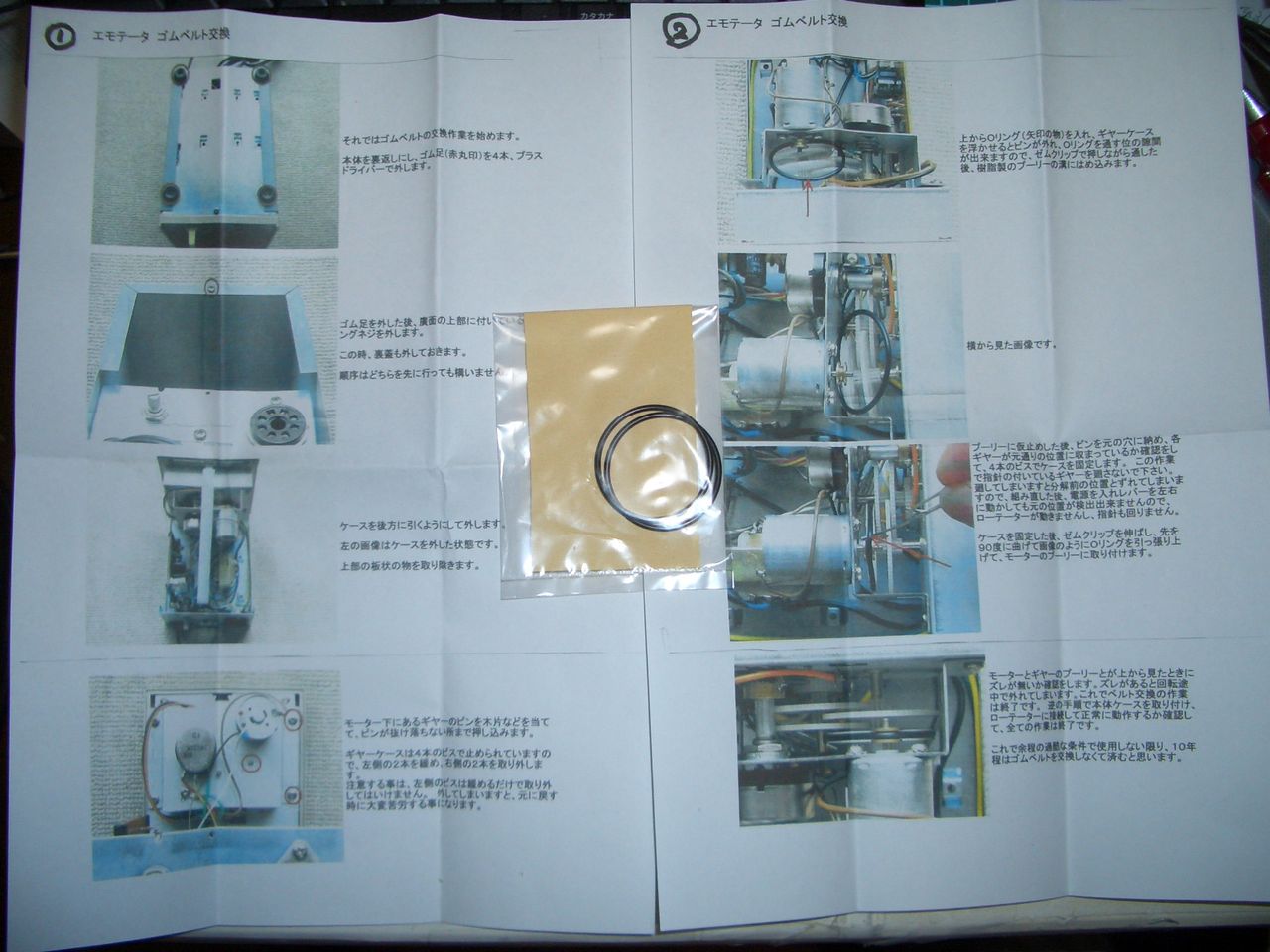今日は、何かとトラブルが多くて、本当に困りました。ハムログの復帰は果たせたのですが、その後のトラブルです。以前も似たようなトラブルがあり、ハムログに投稿したこともありましたが、その時は、自己解決して難なくおさまりましたが、今回は、少し手ごわい感じでした。文字から結果がわかると思いますが、改善できました。何かというと、ハムログ自体の起動は問題ありません。通常皆さんが行っている環境設定とか、入力環境設定、QSO受領確認といった、各フォームがうまく出ない状態が起きていました。私は2画面でWindows10でハムログを使っていますが、前のトラブルは画面サイズを大きくして使っていました。そのため表示範囲外に設定フォームが表示されるために設定できないという現象でハムログに投稿しました。もちろん画面サイズを最大の設定にすることで、陰に隠れてた各設定フォームは表示されたわけです。何のことない画面のサイズ設定での問題でした。今回は、こんな単純ではないのです。今まで通り、画面サイズを最大にしているので、設定画面が隠れる場所がありません。左を1、右を2という設定で使用していました。同じ状態で、今回は、QSL印刷画面と、環境設定画面と、入力設定画面がどこにも表示されず、なんとなくどこかに起動してはいるな感はあるのですが、探しても見えません。これで30分は悩みました。画面サイズを大きくしたりサイズ縮小したりして、表示しないか等、あがいていましたが、一向に出てきません。他のQSL受領フォーム等は、問題なく表示されるのです。今回は、本当にあきらめかけていましたが、念の為、右と左を入れ替えてハムログを起動して見ましたら、な、何と、左が2、右が1にしたら、メインの1に表示されなかったフォームが出ました。ハムログは、もともとの左に表示されました。表示されたフォームを1から2に移動し、同様に表示されなかったフォームをすべて、同じように右の1から左の2へ移しました。この状態で、また右と左を入れ替えです。ハムログを閉じて、入れ替えた状態左1、右2で1で起動すると、1にハムログが表示されます。見えなかった入力フォームはちゃんと1に表示されるようになりました。この現象はなんで起きていたかは、わかりません。とにかくメインのフォームと同じ場所に設定フォームを置くことで、問題なくフォームが見えるように戻りました。結果オーライなので、あまり深く追及はできませんし、原因自体不明です。
とにかく、色々試したことが、解決の方法にたどり着いたようです。
ハムログトラブルの解決忘備録として、残します。
つづく?